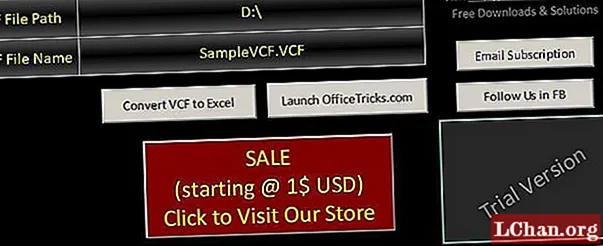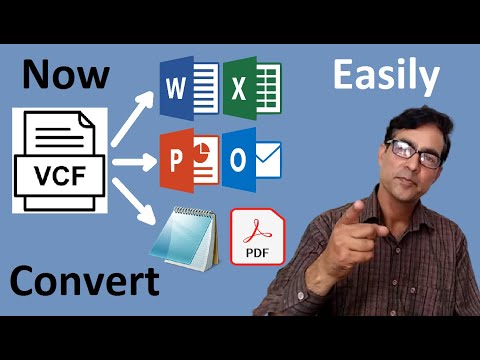
Sisu
- 3 tõhusat meetodit VCF-i teisendamiseks Excelisse
- Lahendus 1. Teisendage VCF Exceli võrguks
- Lahendus 2. Laadige VCF alla Excel Converterisse
- Lahendus 3. VCard to Excel: proovige avada VCF Excelis
- Boonusenõuanded: kuidas avada Exceli töölehe parool
- Pakkimiseks
Teisendamine alates .vcf Excelisse on kindlasti võimalik. Ütlematagi selge, et konversioon on keeruline, mida globaalselt ei tunta. Kuid mitte muretseda. Meil on siin mitu teisendusmeetodit ja neid kõiki on üksikasjalikult kirjeldatud allpool olevas artiklis. Vaata järgi.
3 tõhusat meetodit VCF-i teisendamiseks Excelisse
Allpool on üksikasjalikud 3 kõige tõhusamat ja mugavamat meetodit VCF-i Exceli teisendamiseks. Kontrollige neid.
Lahendus 1. Teisendage VCF Exceli võrguks
Selles osas tutvustame VCF-i Exceli veebimuundurile. Need on teisendamiseks hõlpsasti juurdepääsetavad valikud. Kuid kasutajad peavad nende kasutamisel olema väga ettevaatlikud. Mõned konverterite veebisaidid on pettus, mille eesmärk on röövida kasutajatelt raha või lihtsalt nakatada oma seadmeid pahavaraga. Siiski on mõned legitiimsed veebimuundurid, mis töötavad, kuid nende edukuse määr on märkimisväärselt madal.
Kõike seda öeldes oleme allpool loetlenud mõned lingid, mis on paremad kui ülejäänud suurema edukuse protsendiga veebimuundurid. Kontrollige neid.
- Aconvert: https://www.aconvert.com
- fConvert - tasuta veebimuundur: https://fconvert.com/document/vcf-to-xls/
- PDF-ostukeskus: https://pdfmall.com/vcf-to-excel
- Veebipakkuja: http://thewebvendor.com/vcf-to-excel-csv-online-converter.html
Meie toimetaja parim valik on aconvert.com. Selle toimimine on vaevatu ja oleme alltoodud sammud paika pannud.
- 1. samm: avage link ja klõpsake valikul „Valige failid”.
- 2. samm: valige soovitud dokument ja seejärel valige sihtdokumendi vorming.
- Samm 3: Lõpuks klõpsake nuppu „Teisenda kohe”.
Teisendatud dokument on saadaval jaotises „Teisendatud tulemused”. Saate faili alla laadida, kui salvestate selle pilvemäluteenustesse, nagu Google Drive või Dropbox.
Lahendus 2. Laadige VCF alla Excel Converterisse
Lisaks veebimuundurite veebisaitidele saate alla laadida ka VCF-i Exceli muundurisse ja kasutada seda failide teisendamiseks.
- 1. toiming: VCF-i CSV-muunduri saate alla laadida järgmiselt lingilt: https://officetricks.com/vcf-to-excel-converter/
- 2. samm: pärast seda lõpetage installimine ja teisendage fail Excelisse.
Lahendus 3. VCard to Excel: proovige avada VCF Excelis
See on viimane lahendus ja selles osas käsitleme VCF-faili avamise samme MS Exceli abil. Protseduur pole nii keeruline, kui võite arvata. Nii et vaadake allolevaid samme.
1. samm: avage MS Excel ja klõpsake nuppu Fail ja valige Ava.
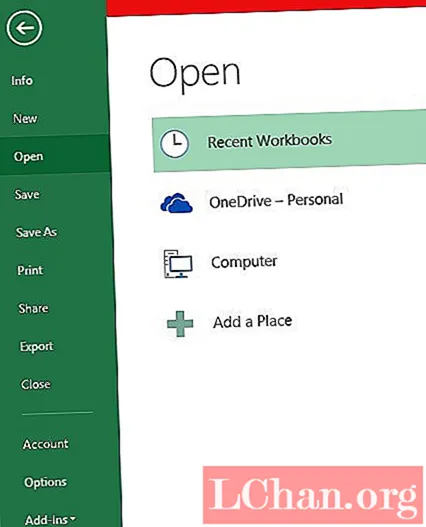
- 2. samm: ilmub rippmenüü. Klõpsake nuppu „Kõik failid”. Peate valima kõik imporditavad Vcardi failid. Pärast seda topeltklõpsake faili.
3. samm: klõpsake jätkamiseks nupul „Piiratud” ja klõpsake nuppu „Järgmine”.
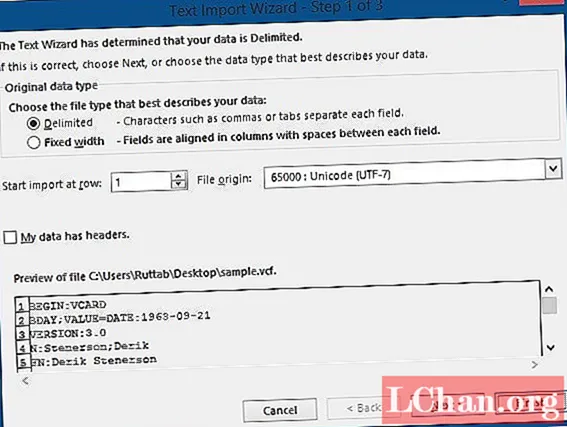
- 4. samm: pärast seda klõpsake akna ülaosas vahekaarti ja klõpsake nuppu „Järgmine“.
5. samm: Lõpuks klõpsake lihtsalt protseduuri lõpuleviimiseks nuppu Üldine ja seejärel nuppu Lõpeta.
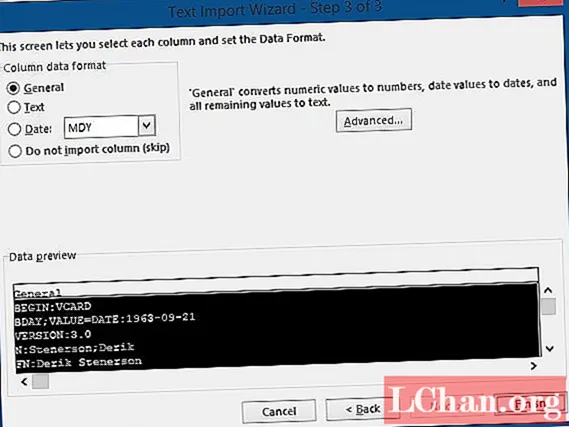
Boonusenõuanded: kuidas avada Exceli töölehe parool
Kuna ülejäänud artikkel on täielikult keskendunud VCF-i Excelisse teisendamise viisidele, võtsime vabaduse ja pühendasime selle artikli osa krüptitud Exceli töölehe avamiseks paroolita. Exceli dokumendist välja lukustamine on kasutajate jaoks tavaline probleem. Paljud inimesed maailmas kannatavad oma dokumentide parooli unustamise tõttu.
Niisiis, oleme siin lahendusega. Soovitame kasutajatel kasutada professionaalse parooli taastamise tarkvara teenuseid, kuna nende kasutamine on lihtne ja tagab garanteeritud edu. Meie pakutav tarkvara kannab nime Exceli jaoks PassFab. See on tõeliselt tõhus tarkvara, millel on paroolide eduka taastamise maine. Ütlematagi selge, et selle tarkvara kasutamine on väga lihtne ja täiesti vaevatu. Vaatame, kuidas see töötab:
- 1. samm: toiming ise on tegelikult üsna lihtne. Peate oma arvutisse alla laadima ja installima PassFabi Exceli jaoks.
2. samm: käivitage programm ja klõpsake pealiidesel nupul „Taasta Exceli avatud parool”.

3. samm: pärast seda klõpsake lukustatud dokumendi lisamiseks nuppu „Palun impordi Exceli fail”. Programm tuvastab dokumendi krüptimise ja selle keerukuse automaatselt.

4. samm: seejärel peate parooli taastamiseks valima rünnaku tüübi. Teie jaoks on saadaval 3 režiimi. Sõnastiku rünnak, jõhker maskirünnakuga ja jõhker rünnak.

5. samm: pärast taasterežiimi valimist alustab see programm kohe taastamist.
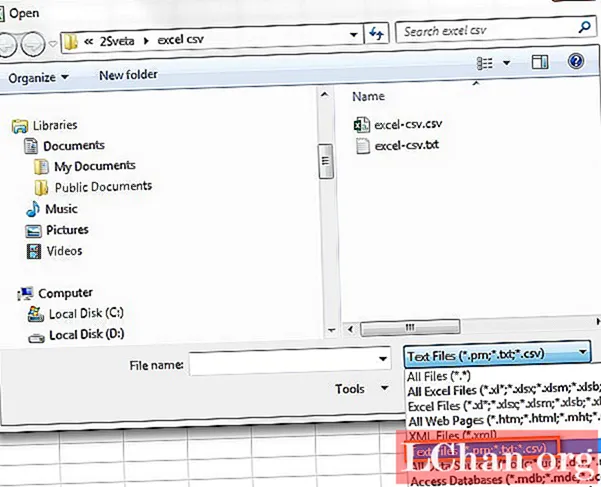
Teie Exceli dokumendi õige parool taastatakse mõne minuti jooksul. Viimane, kuid mitte vähem oluline, siin on videoõpetus selle kasutamise kohta:
Pakkimiseks
Seega oleme pakkunud dokumenteeritud viise VCF-i teisendamiseks Excelisse. Nagu artiklist nähtub, on toimingud lihtsad, hõlpsasti käivitatavate toimingutega. Aga kui olete mures ka Exceli dokumendi avamise pärast õige paroolita, siis oleme selles artiklis üksikasjalikult kirjeldanud ka parimat Exceli faili parooli taastamise programmi. Programmi nimi on PassFab for Excel. Esitatakse kõik vajalikud üksikasjad, kontrollige neid.